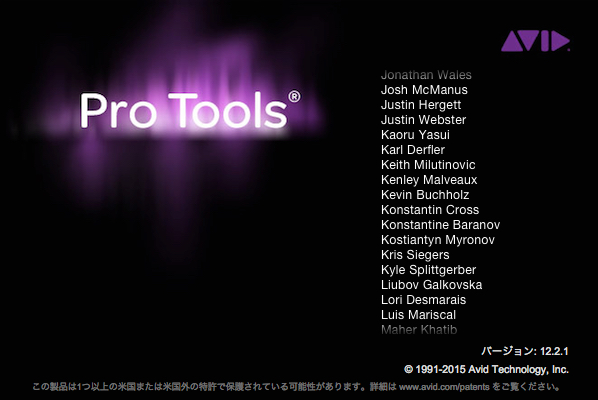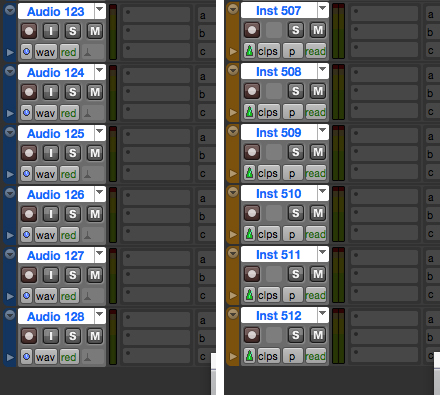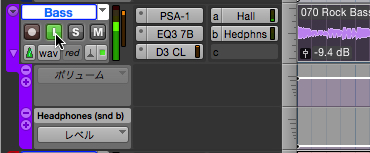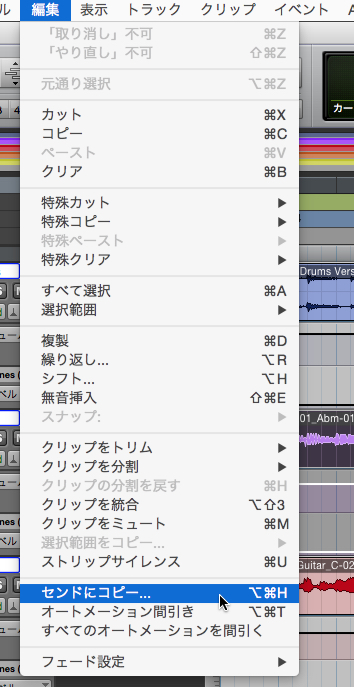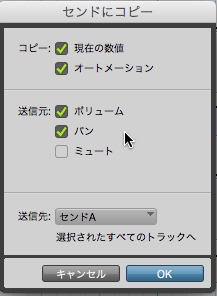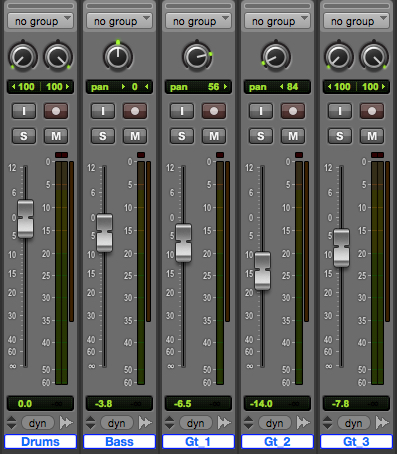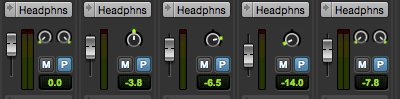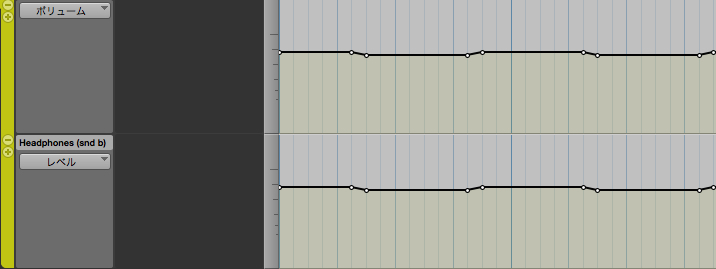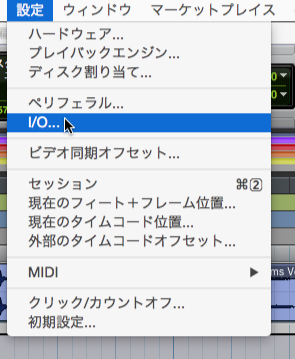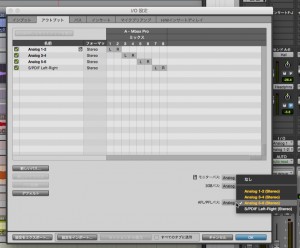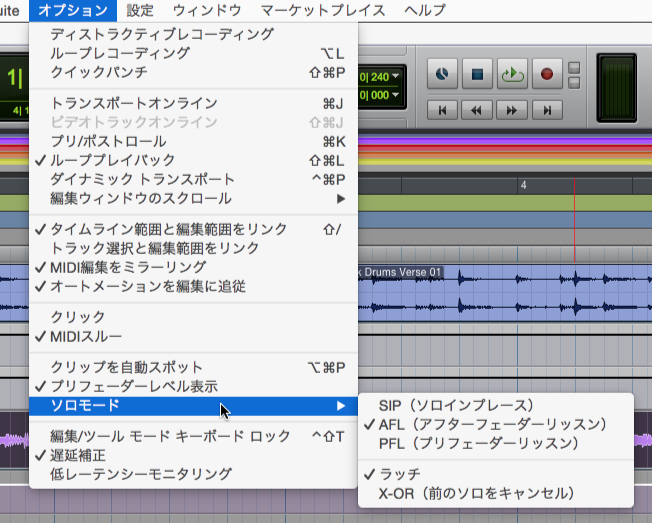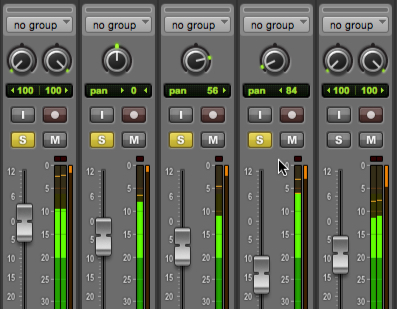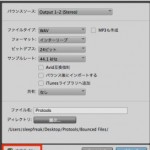Pro Tools 12 新機能_1 インプットモニター、Copy to Sendなど
HDからNativeへ多くの機能が解放されたPro Tools 12
Pro Tools 12の発売からしばらく時間が経ちましたが、先日バージョン12.2へと
アップデートが行われ、新機能もかなり充実してきました。
その多くはHDからNativeに解放されたものとなりますが、個人ユーザーの皆さんの
多くはNative環境かと思いますので、この機会にぜひ、HD譲りの強力な機能について
知っていただければと思います。
記事は二回に分け、第一回目は以下の項目について解説します。
- 最大トラック数の増加
- インプットモニター
- Copy to Send
- AFL / PFLモード
新機能記事アクセス
Protools 12 新機能_1 インプットモニター、Copy to Sendなど_当記事となります
Protools 12 新機能_2 VCAマスターなど
Pro Tools 12 新機能_3 トラックバウンス/コミットなど
Pro Tools 12の注意点
Pro Tools 12 は必ず「iLok 2」が必要です。
「初代iLok」は使用できないため、お持ちでない方は以下のiLok2をご購入ください。
iLokの設定
システム要件は以下の通りです。
- Mac : 10.8.5以上 / Windows : 7-64bitまたは8/8.1
- 共に4GB以上のメモリ
最大トラック数の増加
Pro Tools 12.1以降では、オーディオ最大128トラック、
インストゥルメント最大512トラックが使用できるようになりました。
PCのスペックにも依存しますが、Native環境でも大規模なセッションを扱うことが出来ます。
インプットモニターでリハーサルも簡単に
各トラックに追加された「I」ボタンは、「トラックインプットモニター」と呼ばれる機能です。
このボタンを点灯させることにより、セッションの再生時に既存のオーディオをミュートし、
インプットの音のみをモニターすることが出来ます。
レコーディング前にリハーサルしたいといった際に、実際の録音を伴わず気軽に行えるので、
大変便利です。
「Copy to Send」でスピーディにサブミックスを作成
「Copy to Send(センドにコピー)」は、各トラックのボリューム、パン、ミュート、
またそれらのオートメーション情報を、即座に任意のセンドスロットへコピー出来るという機能です。
センドを使って別のサブミックスやキューミックスを作る際に、非常に便利です。
使い方
コピーを行いたいトラックを選択の上、上メニュー「編集」→「センドにコピー」を選択します。
以下のようなダイアログが表示されますので、コピーしたい項目と
送信先のセンドスロットを選択の上、「OK」を押します。
すると、元のトラックの情報が指定したセンドへコピーされます。
【元のトラック情報】
【コピー後のセンド】
オートメーションもコピーされました。
AFL / PFLモードで別アウトに送るトラックを簡単に選択
AFL(アフターフェーダーリッスン)/ PFL(プリフェーダーリッスン)モードを使うと、
ソロボタンを押すことで別アウトに送るトラックを簡単に選択することができます。
使い方
上メニューから「設定」→「IO」を選択します。
以下のようなダイアログが出ますので、出力タブを選択し、右下のAFL/PFLバスから、
出力したいアウトプットを選択します。その後、OKを押します。
次に、上メニュー「オプション」→「ソロモード」の中から、AFLまたはPFLを選択します。
この状態で再生しながらソロボタンを押していくと、
そのトラックが先に指定した別アウトへ送られていきます。
この際、メインミックスではトラックソロは行われません。
(通常のソロ機能に戻すには、上記ソロモードで「SIP(ソロインプレース)」を選択して下さい)
なお、AFLではパンやボリュームが反映された状態で別アウトに送られ、
PFLではパンやボリュームはデフォルト状態のまま送られます。
引き続き第二回では、以下のポイントをご紹介する予定です。
・詳細な設定が可能となったグループ機能
・VCAマスターの適用と実践
・追加されたメーターやメモリキャッシュ機能等
製品のご購入
このような記事も読まれています
Protools 11 新機能_1 オフラインバウンスなど
ここではProtools11に搭載された新機能を紹介していきます。特にオフラインバウンスは制作効率が大きく上がるため、とても嬉しい機能です。
MIX時の音量調整について
ミキシング時に注意したいこと、それは「全体の音量」です。マスターでサウンドが割れてしまっては正確なミキシングが難しくなってしまいます。
RMSメーター
楽曲の音圧を計測するRMS値の概要を解説しています。Peakとの違いは必ず把握する必要があります。
トラックに「グループ」を設定する
各トラックを1つのグループに設定することで、ボリューム、パン、ミュートなどのミキシング操作を一括で行うことが可能になります。